Avant de commencer le finissage de surface de votre crâne dans CINEMA 4D, il est important de connaître la bonne technique pour représenter les structures et les détails de manière réaliste. Dans ce tutoriel, vous apprendrez comment utiliser des modèles et divers outils pour façonner la surface de votre modèle de manière créative. Lancez-vous et donnez vie à votre crâne virtuel !
Principaux enseignements
- Les modèles sont utiles pour travailler sur de grandes surfaces et sur des structures détaillées.
- Un bon choix et ajustement des pointes de pinceaux sont essentiels pour la finesse des textures.
- La fonction de symétrie facilite le travail uniforme des deux côtés du crâne.
- Poser des coutures (comme la couture coronaire et la couture sagittale) donne à votre crâne une apparence authentique.
Guide étape par étape
Pour optimiser le finissage de surface de votre crâne, suivez ce guide étape par étape précis.
Sélection du modèle
Commencez par choisir le modèle pour travailler sur des surfaces plus grandes. Choisissez un modèle texturé qui correspond à votre modèle pour créer une structure osseuse.

Pour ce faire, cliquez sur les Sculpt Brushes et choisissez la texture « Pierre » ou une texture similaire. Assurez-vous d'essayer plusieurs options pour trouver la bonne structure pour votre modèle.

Ajustement des pointes de pinceaux
La taille et la dureté des pointes de pinceaux sont essentielles pour la manière dont la texture est appliquée. Réglez la taille de la pointe de pinceau pour qu'elle corresponde à votre espace de travail.

Une dureté de 2 % est un bon point de départ, mais si vous constatez que cela ne fonctionne pas de manière optimale, une transparence plus faible peut aider à mieux visualiser le modèle.

Application de la texture
Il est maintenant temps d'appliquer la texture sur le crâne. Assurez-vous que la structure osseuse a d'abord l'air douce pendant que vous appliquez le modèle.
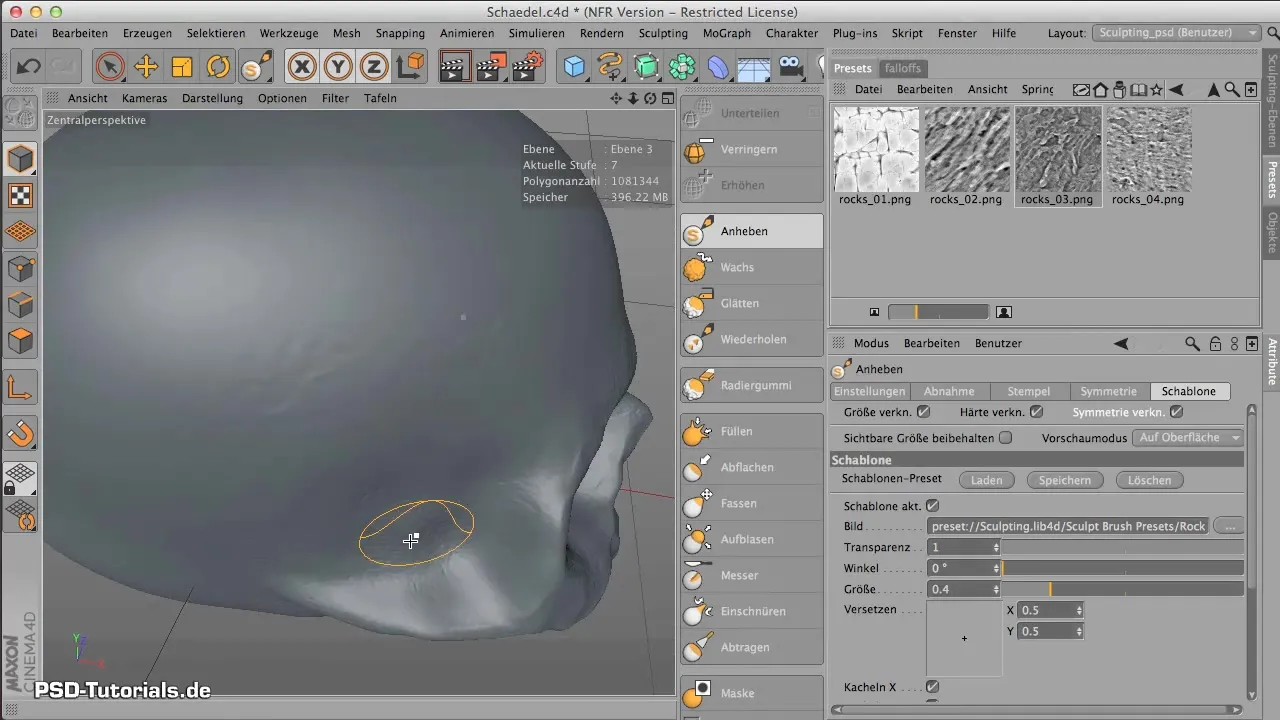
Le processus consiste à peindre sur le modèle pour obtenir l'effet souhaité d'une structure osseuse organique. Concentrez-vous sur l'uniformité des détails.
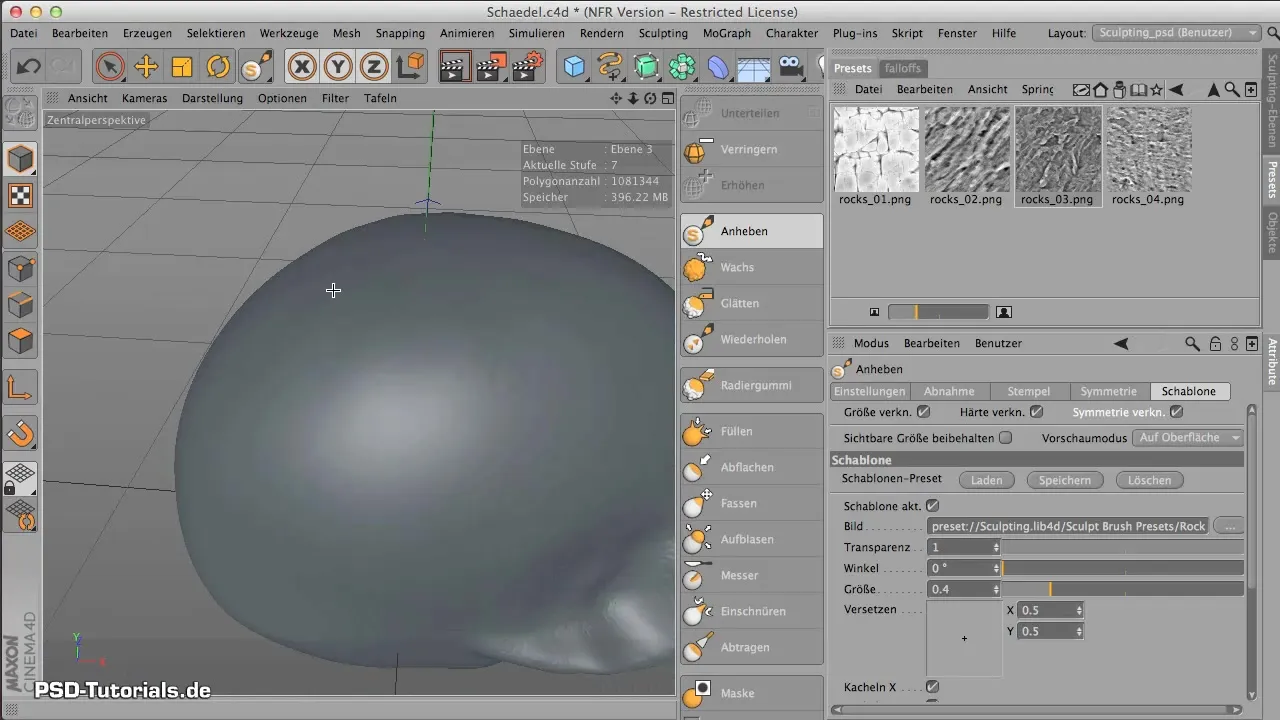
Finitions des détails
Une fois que vous avez fini d'appliquer la texture sur toute la surface du crâne, vous pouvez peaufiner les détails avec soin. Utilisez par exemple l'outil de soulèvement pour modéliser les coutures du crâne.
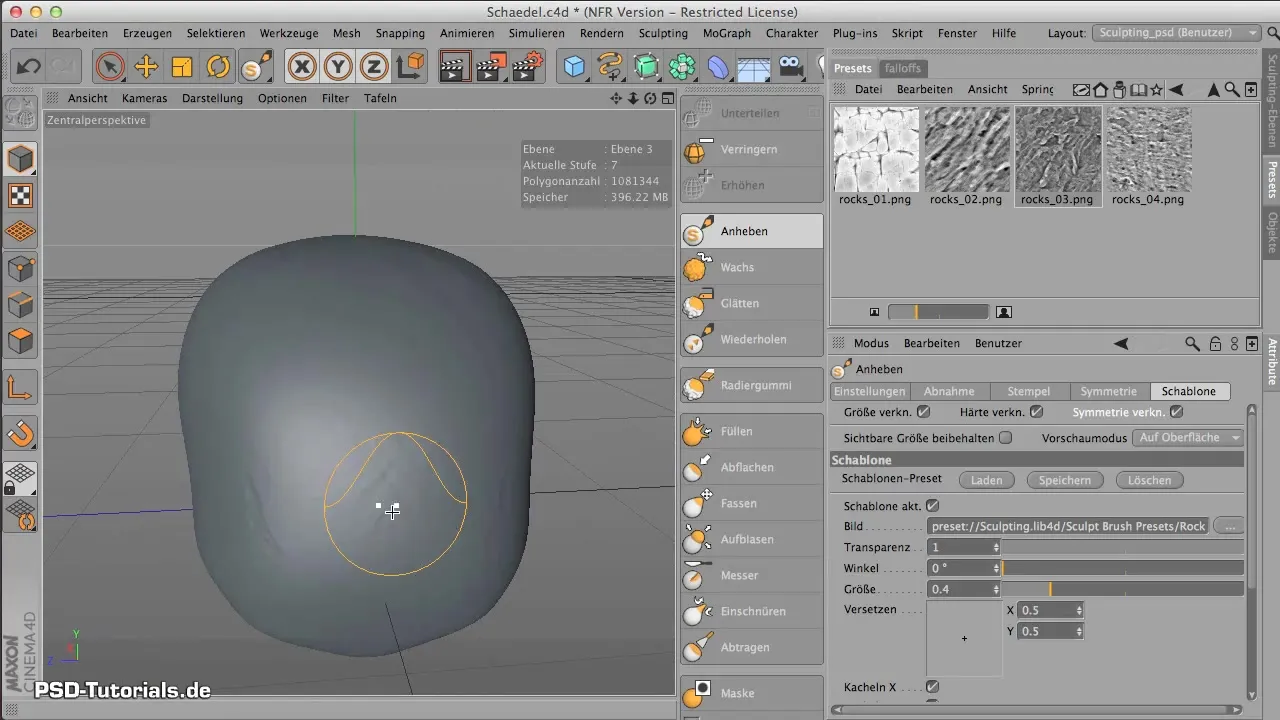
Assurez-vous d'activer la fonction de symétrie lorsque vous travaillez sur les coutures pour garantir un ajustement idéal des deux côtés. Cela donnera encore plus d'authenticité à votre modèle.
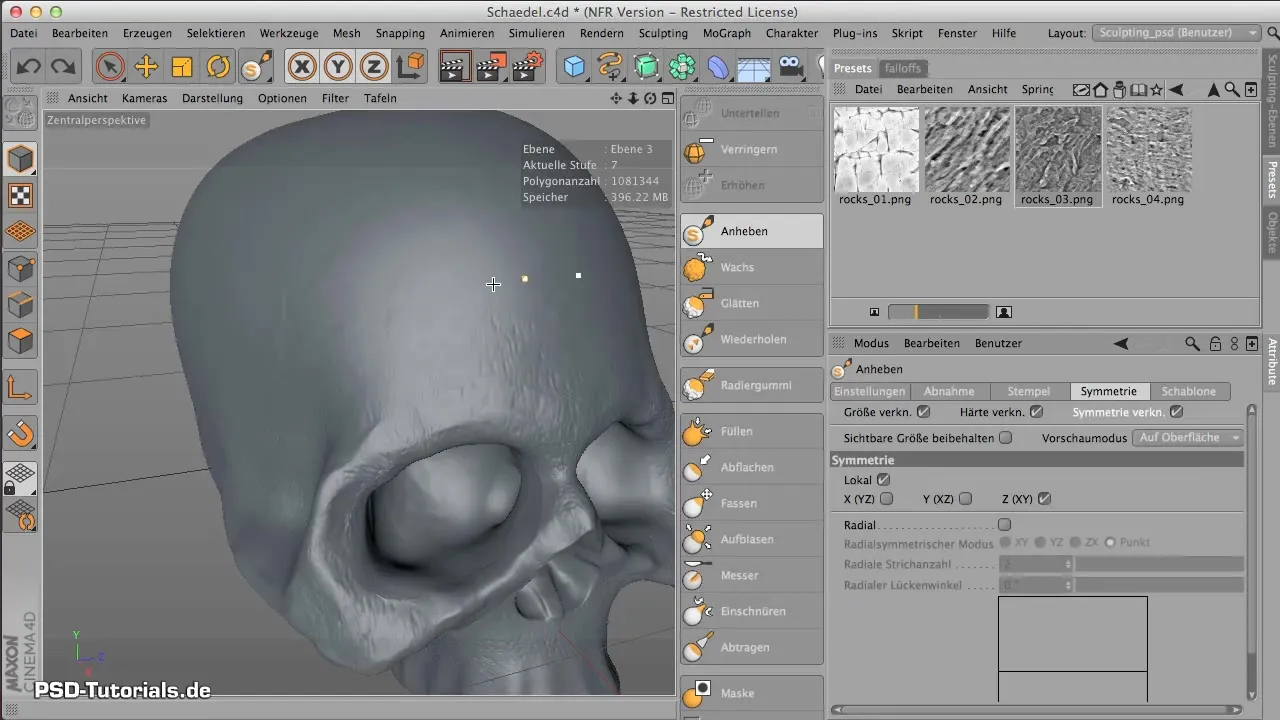
Ajout des coutures du crâne
Nous allons maintenant ajouter les coutures du crâne - couture coronaire, couture sagittale et couture lambda. Commencez par la couture coronaire en sélectionnant l'outil de soulèvement et en ajustant la taille pour qu'elle corresponde à l'épaisseur de la couture.
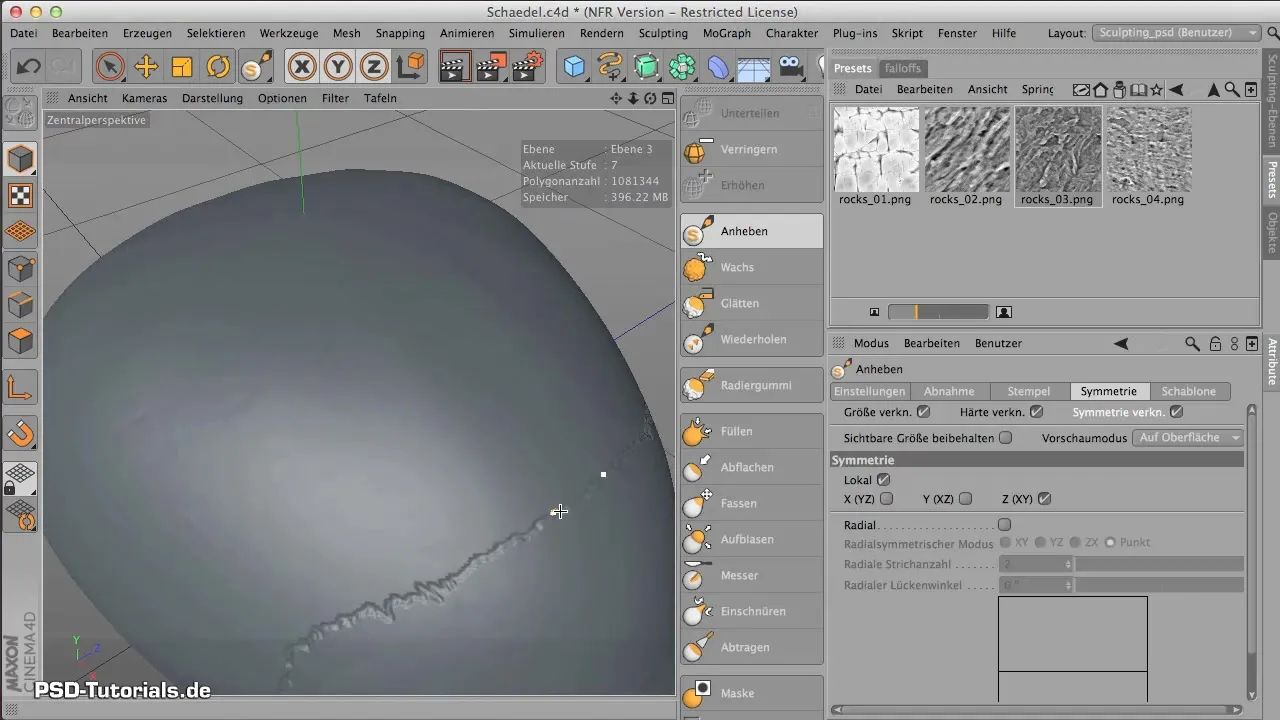
Cette couture ne doit pas être trop droite ; rendez-la un peu mobile et irrégulière pour souligner l'aspect organique.
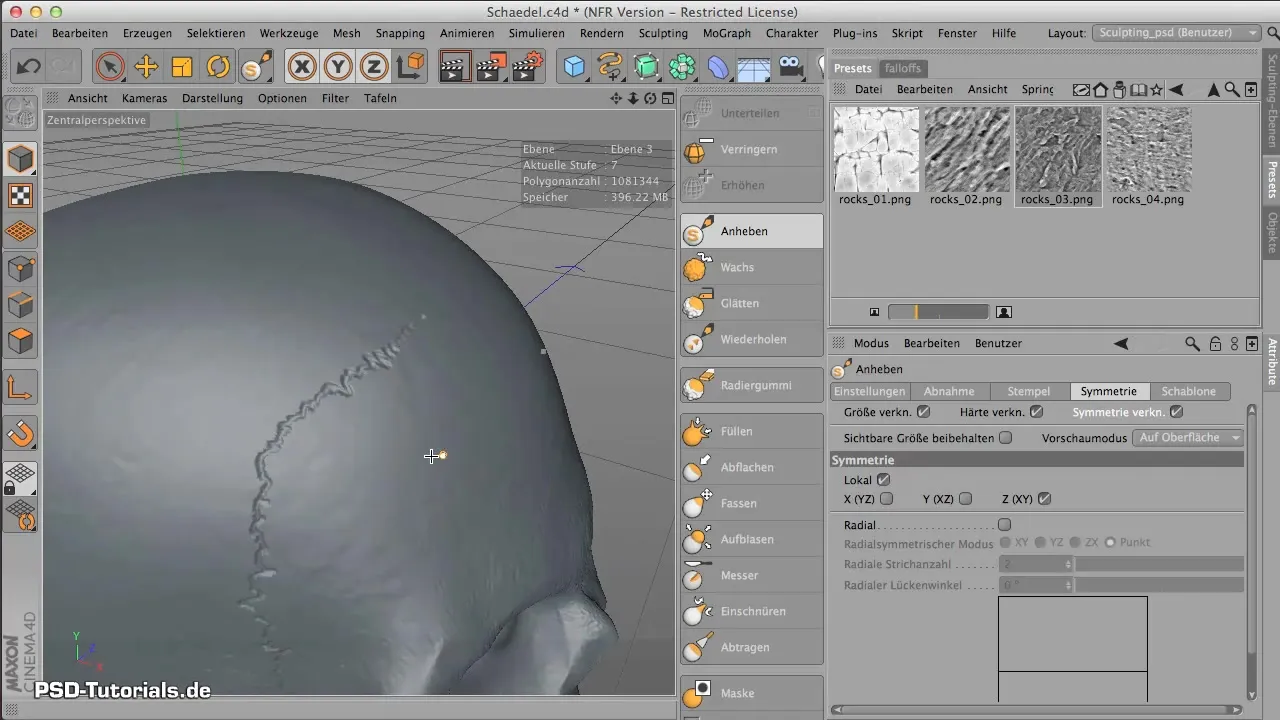
Lorsque vous ajoutez la couture sagittale, désactivez la symétrie. Travaillez d'un côté et assurez-vous qu'il s'harmonise bien avec l'autre côté.

Ajustements finaux
Pour donner au crâne une apparence réaliste, il est important de positionner les coutures selon les données anatomiques. Expérimentez avec différents degrés de dureté des pointes de pinceaux jusqu'à obtenir la finition parfaite.
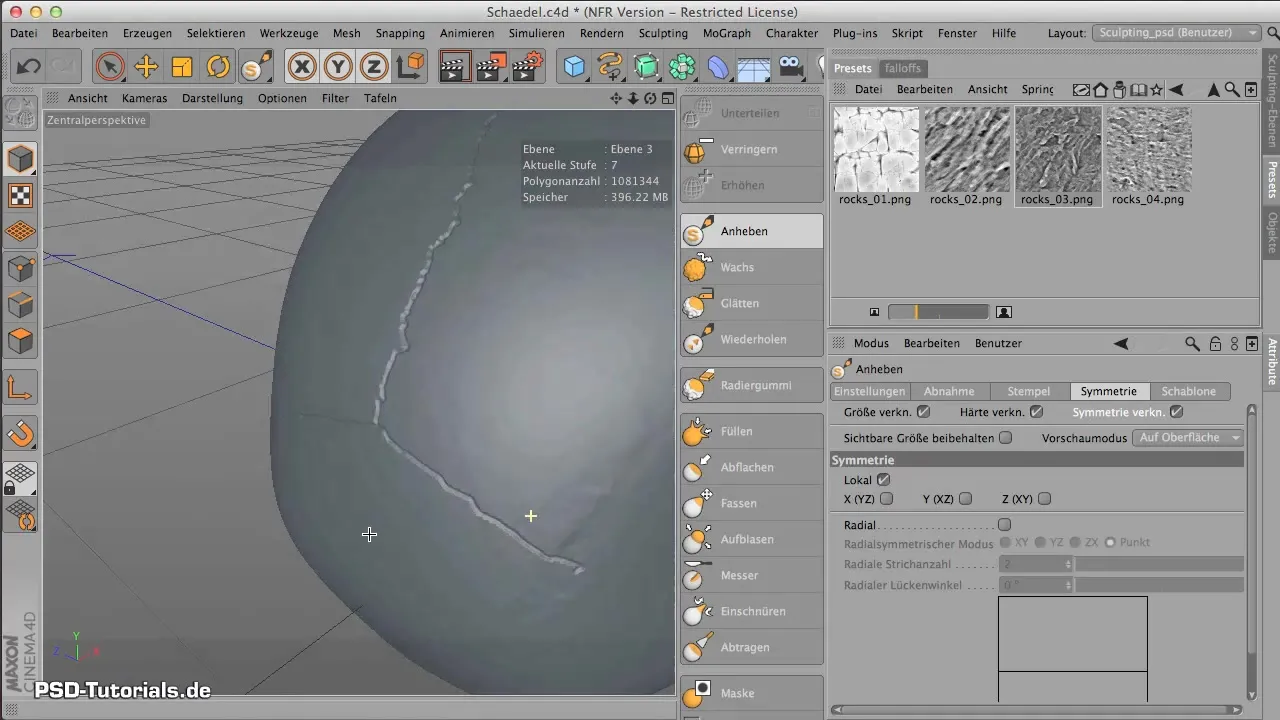
Derniers détails et modélisation des dents
Une fois que les coutures du crâne sont en place, vous pouvez ajouter d'autres détails à la fin, comme des dents. Choisissez un outil approprié et façonnez les dents de manière à ce qu'elles s'harmonisent avec le crâne.
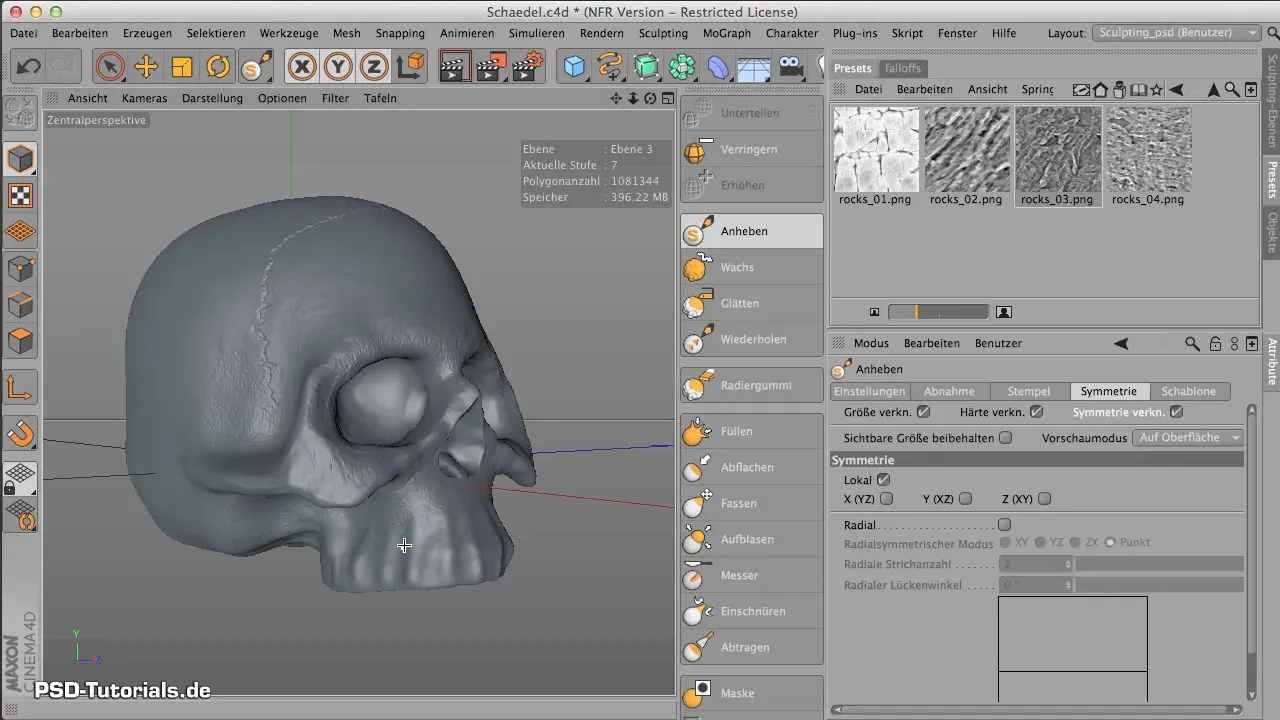
Résumé – Finissage de surface pour votre crâne dans CINEMA 4D
Vous avez appris comment affiner efficacement la surface de votre crâne dans CINEMA 4D en utilisant des modèles et des outils appropriés. L'application précise des textures et des détails grâce à la compréhension des outils vous aidera à obtenir des résultats inattendus et convaincants. Utilisez ces techniques pour donner libre cours à vos idées créatives.
Questions fréquemment posées
Comment choisir le bon modèle ?Testez différents modèles des Sculpt Brushes pour trouver la meilleure structure pour votre modèle.
Que dois-je faire si la texture n'est pas belle ?Expérimentez avec la pointe de pinceau et la transparence pour obtenir le meilleur effet.
Comment activer la fonction de symétrie ?Allez dans les paramètres et activez l'option de symétrie sur « local » pour garantir un travail uniforme.
Comment poser correctement les coutures ?Assurez-vous de prendre en compte l'anatomie du crâne et maintenez la symétrie active lorsque vous tirez la couture coronaire.
Puis-je ajuster la dureté des pointes de pinceaux ?Oui, vous pouvez ajuster la dureté de chaque pointe de pinceau individuellement pour obtenir l'effet souhaité.


